LG LGH990N Owner’s Manual [en,zh]

USER GUIDE
LG-H990N
繁體中文
简体中文
ENGLISH
Copyright ©2018 LG Electronics, Inc. All rights reserved.
MFL69670702 (1.0) www.lg.com
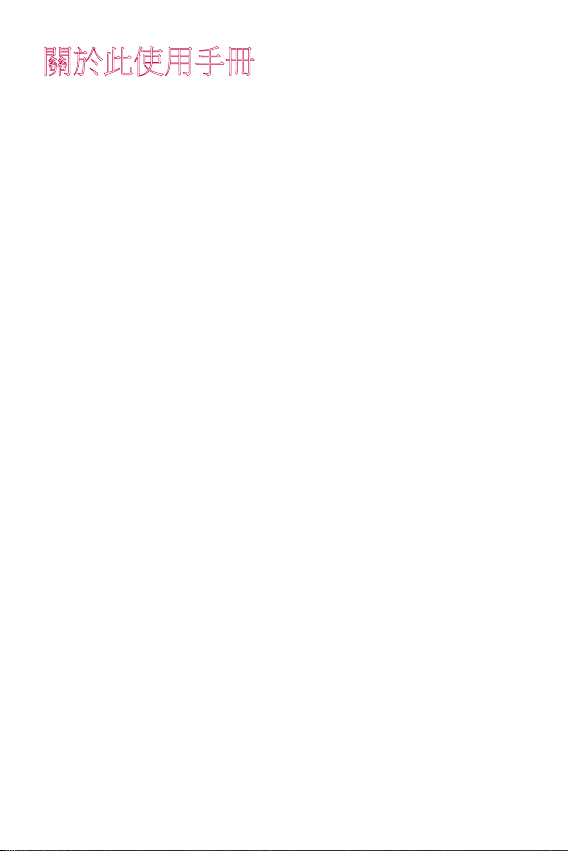
繁體中文
關於此使用手冊
感謝您選擇該 LG 產品。初次使用裝置之前,請仔細閱讀本使用
者指南,以確保安全和正確使用。
•
請務必使用原裝 LG 配件。提供的物件僅針對本裝置設計,可
能與其他裝置不相容。
本裝置不適合由於使用觸控螢幕鍵盤而導致視覺受損的人
•
員。
•
說明基於裝置預設設定。
裝置上的預設應用程式會隨時更新,並且對這些應用程式的
•
支援可能會撤銷,恕不另行通知。如果您對隨裝置提供的應
用程式有任何疑問,請聯絡 LG 服務中心。對於使用者安裝的
應用程式,請聯絡相關的服務提供商。
•
修改裝置的作業系統,或從非官方來源安裝軟體可能會損壞
裝置以及導致資料損壞或資料丟失。這類操作將違反您的 LG
許可協議,並使您的保養失效。
一些內容和圖片視乎您地區、服務供應商、軟件版本或 OS 版
•
本可能與您的裝置有所不同,並可能有所更改而不需事前通
知。
•
隨裝置提供的軟體、音訊、牆紙、圖像和其他媒體授權為有
限用途。如果您出於商業或其他目的提取和使用這些材料,
則可能會侵犯版權法。作為使用者,您對媒體的非法使用負
全責。
資料服務 (例如收發短信、上傳、下載、自動同步和位置服
•
務) 可能會產生額外的費用。為避免額外的費用,請選擇適
合您需要的流量組合。聯絡您的服務提供商以獲取更多詳細
資訊。
1
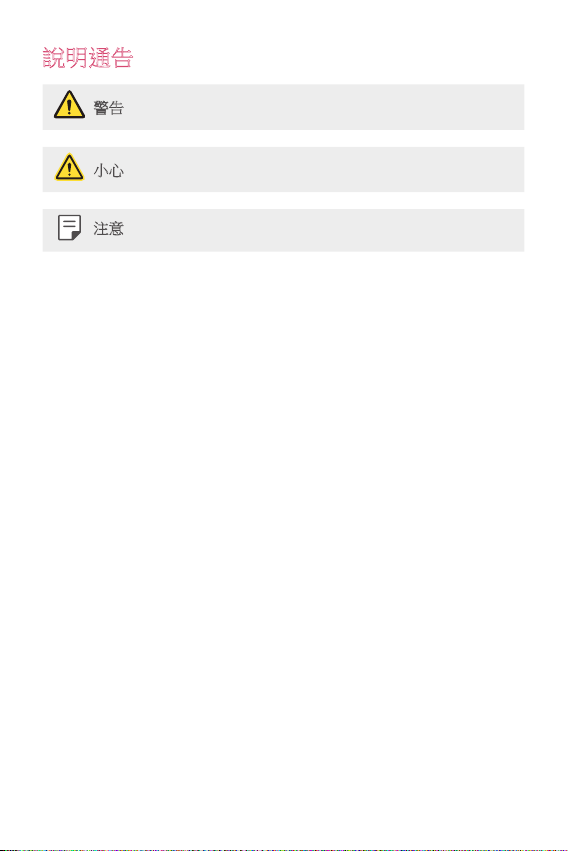
說明通告
警告:可能會導致使用者和第三方受傷的情況。
小心:可能會導致輕微人身傷害或裝置損壞的情況。
注意:注意或其他資訊。
關於此使用手冊
2
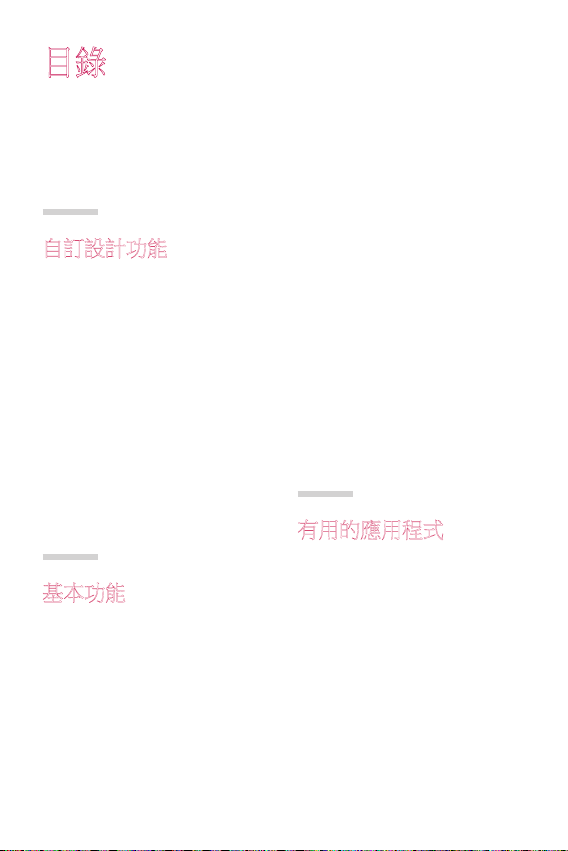
目錄
5 安全及有效使用準則
01
自訂設計功能
12 第二螢幕
14 影片錄製功能
17 聲音錄製功能
20 多工處理功能
21 指紋辨識
24 快速共用
25 Quick Help
34 電池
38 觸控螢幕
41 桌面
48 螢幕鎖定
51 記憶卡加密
52 螢幕截圖
52 輸入文字
58 內容共享
61 勿干擾
03
02
基本功能
27 產品元件和配件
28 零件概覽
30 開啟或關閉電源
31 安裝 SIM 卡
32 移除 SIM 卡
32 插入記憶卡
33 取出記憶卡
有用的應用程式
63 安裝及解除安裝應用程式
64 應用程式垃圾桶
65 應用程式捷徑
66 手機
69 訊息
70 相機
87 媒體匣
91 音樂
92 電子郵件
93 日曆
3
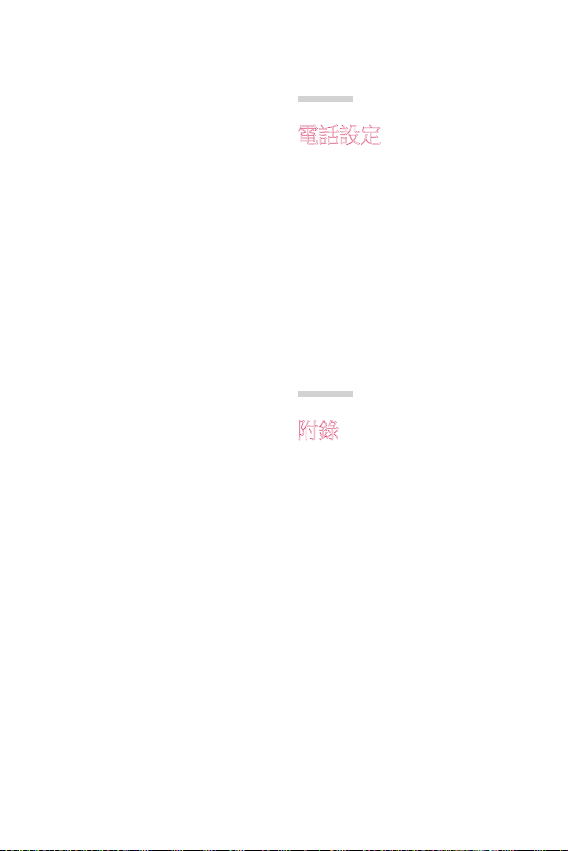
95 QuickMemo+
97 計算機
98 時鐘
99 下載
99 檔案管理員
99 FM 收音機
100 通訊錄
102 LG Health
103 QuickRemote
105 LG SmartWorld
105 工作
106 LG Friends Manager
106 LG Mobile Switch
106 RemoteCall Service
107 Smart Doctor
107 Evernote
107 Facebook
107 Instagram
107 Chrome
108 Google 應用程式
109 In Apps
04
電話設定
111 設定
111 網絡
124 聲音
125 顯示
126 一般
05
附錄
136 LG 語言設定
136 LG Bridge
137 手機軟體更新
139 常見問題
143 防盜指南
144 更多資訊
目錄
4
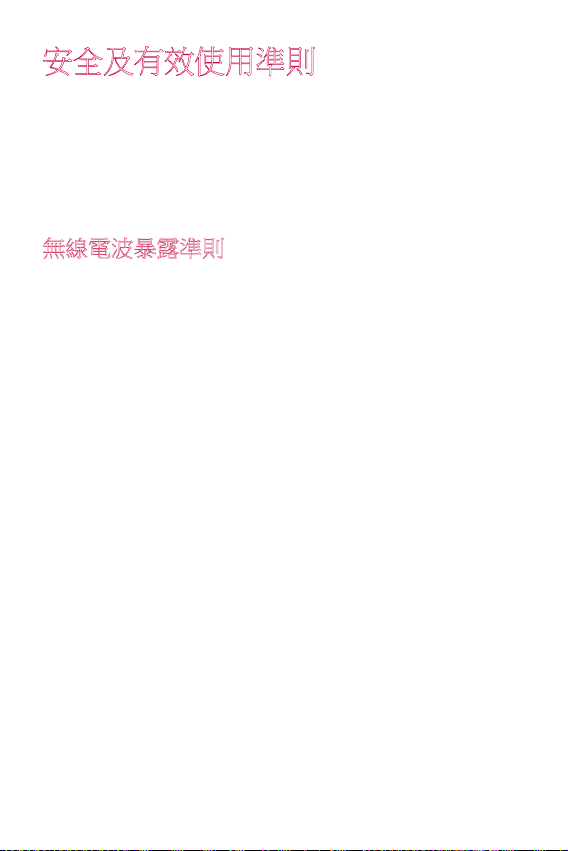
安全及有效使用準則
請讀取以下簡易的使用規則。 違反這些準則可能會發生危險或觸犯法
例。
如果發生故障,您裝置中內置的軟件工具會建立一份故障日誌。 此工具
只會收 集與故障相關的數據,例如訊號強度、通話時突然斷線的裝置 ID
位置和載入的 應用程式。 此日誌只用作協助確定發生故障的原因。 這
些日誌會被加密,如您 需要退回裝置進行維修,只有已授權的 LG 維修
中心才可存取其內容。
無線電波暴露準則
無線電波暴露及特定吸收比率 (SAR) 資訊。
本裝置之設計符合適用的無線電波暴露安全要求。 這些要求乃基於可確
保所有 使用者安全的科學指引,範圍涵蓋任何年齡與任何健康狀況的人
士。
• 無線電波暴露指引的量度單位稱為特定吸收比率或 SAR。 SAR 測試
使用標準 方法進行,用裝置在所有使用的頻帶的最高合格電源水平
傳輸。
• 雖然不同型號 LG 裝置的 SAR 水平有所差異,但所有這些裝置的設計
均符合 無線電波暴露的相關指引。
• 國際非離子化輻射保護委員會 (ICNIRP) 建議的 SAR 限制,即平均 10
克組 織 2 W/kg。
• 本型號裝置經測試後在耳邊使用的最高 SAR 值為 0.824 W/kg(10
克),佩戴 在身上時的最高 SAR值為 0.892 W/kg(10 克)。
• 在將裝置置於耳邊正常使用或使其距身體至少 5 毫米遠的情況下,
此流動電話 符合關於 RF 暴露的指引。 如果隨身攜帶裝置,所用的
裝置套或其他裝置中不 可包含金屬物品,並應使裝置與身體至少保
持 5 毫米的距離。 要傳輸數據檔 案或訊息時,該裝置與網絡進行有
效的連接。 在某些情況下,數據檔案或訊 息的傳送可能會延遲,直
至這類連接可用為止。 請確保遵守以上的特別距離 指示,直到傳輸
完成為止。
5
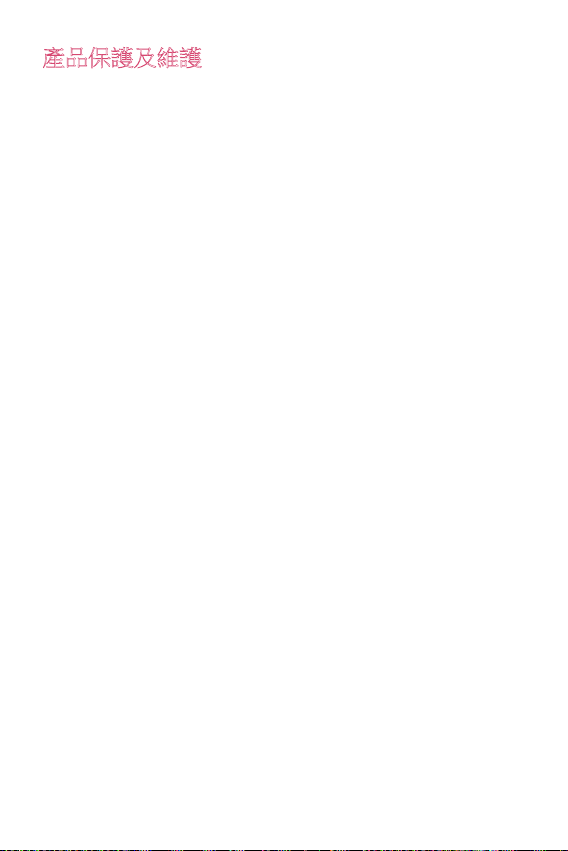
產品保護及維護
• 請僅使用經認可適用於此特定型號裝置的原裝 LG 電池、充電器及配
件。 使用 其他種類的配件可能會導致裝置的認可或保養失效,並可
能引致危險。
• 一些內容和圖片可能與您的裝置有所不同,並可能有所更改而不須
事前通知。
• 請勿拆開此裝置。 如裝置需要維修,請由合資格的維修技師進行維
修。
• 根據 LG 的政策,保養期內的維修可能會包括更換部件或主板,這些
用於更換 的部件或主板可能全新的或是經過翻新的,但其功能與被
更換的部件相同。
• 請遠離如電視、收音機或個人電腦等電器產品而使用裝置。
• 裝置需遠離發熱來源,如散熱器或烹調器具。
• 請勿摔落裝置。
• 請勿讓此裝置遭機械震動或衝擊。
• 請於所有須遵守特殊限制的地方關閉裝置。 例如,請勿在醫院內使
用裝置, 否則它可能會對敏感的醫療設備造成影響。
• 請勿以潮濕的雙手操作充電中的裝置。 這可能會引致觸電和造成裝
置嚴重 損壞。
• 請不要在易燃材料附近為裝置充電,因為充電期間裝置會發熱並導
致火災。
• 使用乾布清潔裝置表面(請勿使用苯、稀釋劑或酒精等溶劑)。
• 切勿將裝置放在布質家具上充電。
• 裝置應在通風良好的環境中充電。
• 請勿讓此裝置接觸過多煙霧或塵埃。
• 請勿將裝置放於信用咭或車票附近,這可能會影響磁帶上的資料。
• 請勿以尖銳物件敲打螢幕,否則可能會損毀裝置。
• 請勿將裝置暴露於液體或濕氣中。
• 請小心使用配件,例如耳機。 如非必要,請勿觸及天線。
• 如果玻璃螢幕碎裂,請勿使用、接觸或嘗試移除或修補玻璃。 因妄
用或不正 確使用而導致玻璃螢幕受損並不在保養範圍內。
安全及有效使用準則
6
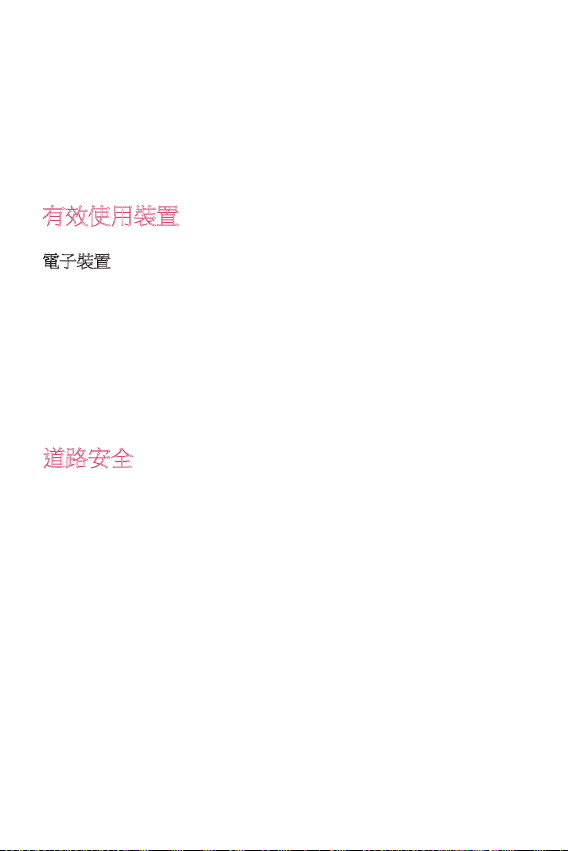
• 您的裝置乃電子裝置,在正常運作下會散發熱力。 在沒有足夠通風
的環境 下,長時間與皮膚直接接觸可能導致不適或輕度灼傷。 因
此,在操作期間或 操作之後處理裝置時,請謹慎使用。
• 如果裝置被弄濕,請立即拔下手機電源連接並立即徹底抹乾。 請勿
嘗試使用 焗爐、微波爐或風筒等外置加熱裝置加快烘乾過程。
• 如果裝置入水,液體會改變裝置內產品標籤的顏色。 因裝置暴露於
液體而做 成的損壞並不受保養條款覆蓋。
有效使用裝置
電子裝置
所有裝置的效能均可能因訊號干擾而受影響。
• 請勿在未獲允許的情況下於醫療儀器附近使用裝置。 避免將裝置放
置在心臟 心律調節器附近,例如胸口上的口袋。
• 部份助聽器可能會受裝置干擾。
• 裝置可能會輕微干擾電視、收音機、個人電腦等。
• 如可能,請在介乎 0℃ 與 35℃ 的溫度環境下使用裝置。 將裝置曝露
在極低或 極高的溫度下可能會導致產品損壞、故障或甚至爆炸。
道路安全
請查看於您所在地區駕駛時使用裝置的法例及規則。
• 駕駛時切勿使用手持裝置。
• 請專心一致駕駛。
• 請視乎駕駛情況,駛離馬路並停泊好汽車後才撥打或接聽電話。
• RF 能量可能會影響車內某些電子系統,例如車載立體聲音響及安全
設備等。
• 如果您的汽車配有氣囊,切勿讓已安裝的無線裝置或手提無線裝置阻
擋氣囊。 這可能會導致氣袋無法正常彈出,使其失去保護作用或造
成嚴重人身傷害。
• 如果在外出時聆聽音樂,請確保將音量設定至合適水平,以便可以對
周圍環境 產生警覺。這在路邊時特別重要。
安全及有效使用準則
7
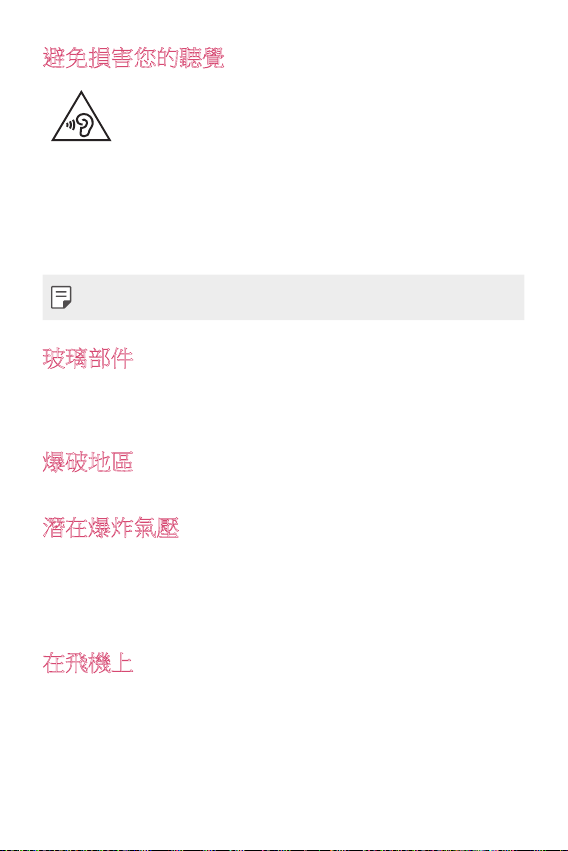
避免損害您的聽覺
避免聽力受損,請不要長時間在高音量下聆聽。
如果長時間以較大音量收聽,可能會對聽覺造成損害。 所以我們建議開
啟或 關閉裝置時,不要將它放於太近耳朵。 我們亦建議將音樂及通話音
量設定至 合適水平。
• 使用耳機時,如果您未能聽見附近的人說話,或者坐在您身邊的人能
聽見您正 在聆聽的聲音,就應將聆聽音量調低。
• 耳機的過大聲音壓力可能導致聽覺受損。
玻璃部件
裝置的某些零件由玻璃製成。 如果裝置跌落到堅硬的表面,或受到非常
大的撞擊,玻璃可能會破裂。 如玻璃破裂,請勿接觸或嘗試移除碎片。
停止使用您的裝置,直到授權的服務提供商更換玻璃。
爆破地區
請勿在進行爆破時使用裝置。 請嚴格遵守相關限制、規定或條例。
潛在爆炸氣壓
• 請勿在油站使用裝置。
• 請勿在燃料或化學物質附近使用裝置。
• 請勿使用放置了裝置及配件的汽車內運送或放置易燃氣體、液體或
爆炸物。
在飛機上
無線裝置可引致飛機干擾。
• 登機前,請先關掉裝置。
• 未經地勤人員批准,請勿在機艙內使用裝置。
安全及有效使用準則
8
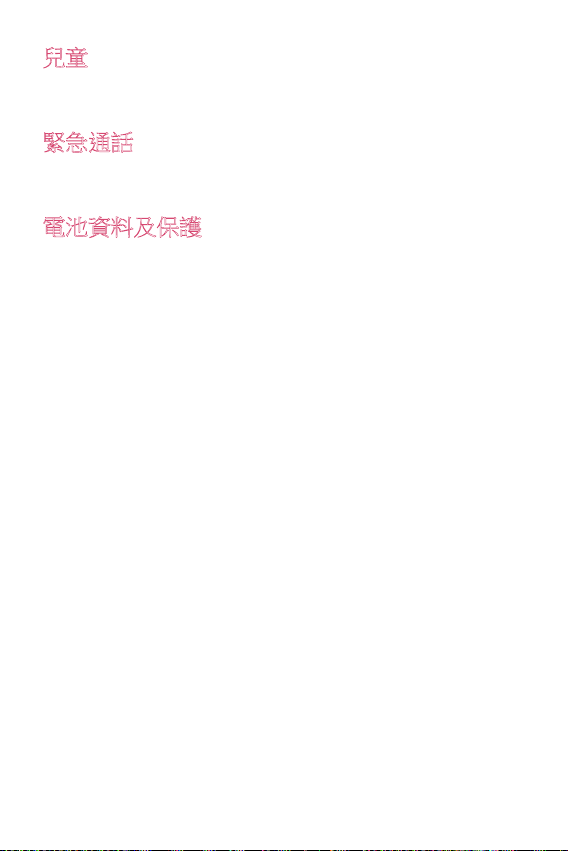
兒童
請將裝置放在兒童接觸不到的安全地方。裝置包含微細零件,如果拆
開,可能 造成哽咽危險。
緊急通話
某些流動網絡可能無法使用緊急通話。 因此,您不應僅倚賴裝置作為緊
急通話 的方式。 請向您本地的服務供應商查詢。
電池資料及保護
• 充電前,您無須完全放電。 跟其他電池系統不同,它不會產生可降
低電池效 能的記憶效應。
• 只使用 LG 電池及充電器。 LG 充電器是為將電池壽命擴至最大而
設。
• 請勿拆解電池或造成電池短路。
• 請保持電池的金屬接點清潔。
• 當電池不再提供可接受的效能,請更換電池。 電池組在必須更換前
可重新 充電數百次。
• 如果電池很久沒有使用,則需重新充電,以擴展其用量。
• 勿直接將充電器暴露於日光下或高濕度環境(如浴室)中。
• 請勿將裝置置於過熱或過冷的地方,因為這可能降低您的裝置性能。
• 若使用類型不當的電池,可能會有爆炸的危險。請根據相關指示處理
廢棄 電池。
• 如果需要更換電池,請帶同裝置前往最近的授權 LG 電子產品服務點
或經銷 商以尋求協助。
• 請謹記在裝置完全充電後從牆壁插座拔出充電器,避免充電器造成不
必要 的電力損耗。
• 電池的實際壽命將取決於網絡設定、產品設定、使用模式、電池及
環境條件。
• 請勿讓如動物牙齒、指甲等尖銳物與電池發生接觸。 這可能會引起
火災。
安全及有效使用準則
9
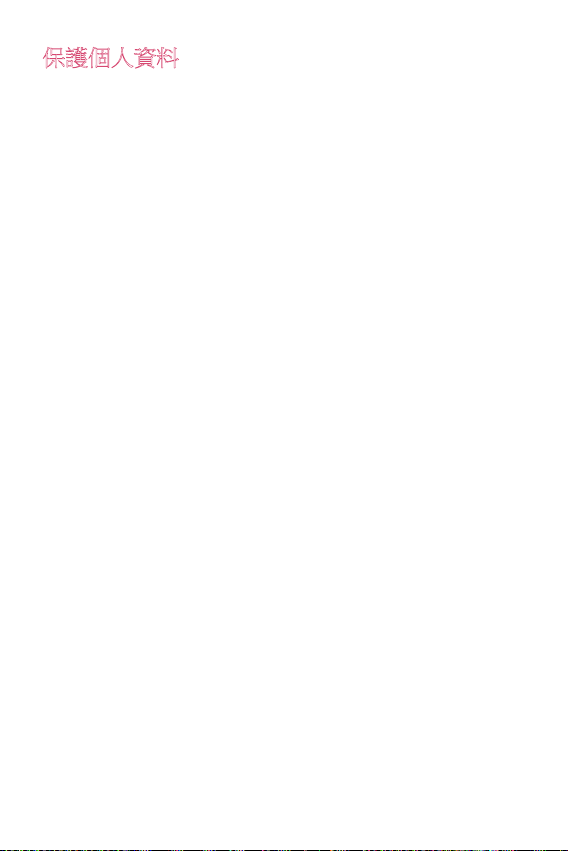
保護個人資料
• 請保護您的個人資料,以免資料外洩或敏感資料遭不當使用。
• 使用裝置時,始終備份重要資料。LG 不會就任何資料損失承擔責
任。
• 棄置裝置前,請確保備份所有資料並重設裝置,以免敏感資料遭不
當使用。
• 下載應用程式時,詳閱權限螢幕上的資訊。
• 若應用程式可存取多項功能或您的個人資料,使用時須加倍小心。
• 定期檢查您的個人帳戶。若懷疑個人資料遭不當使用,請要求服務供
應商刪除或更改帳戶資料。
• 若裝置遺失或被盜,請更改帳戶密碼以保護個人資料。
• 不要使用來源不明的應用程式。
安全及有效使用準則
10
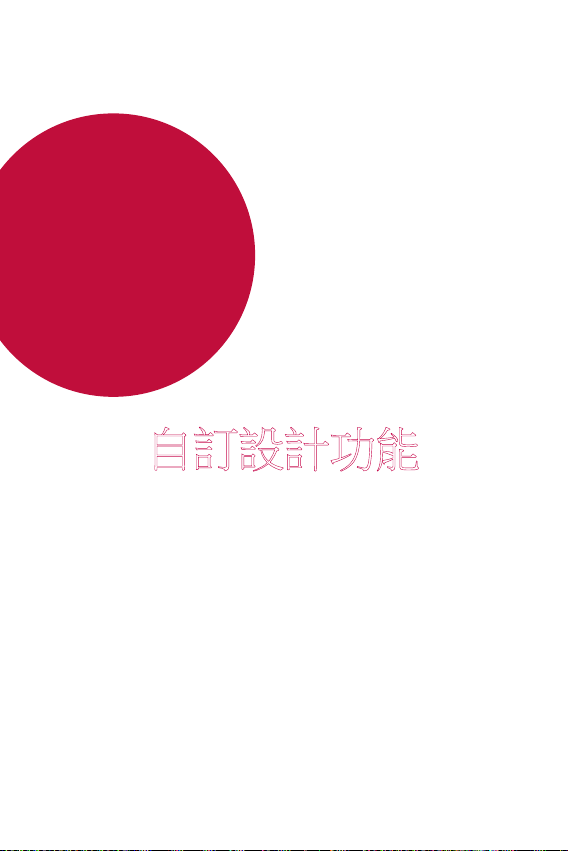
01
自訂設計功能

第二螢幕
第二螢幕概覽
第二螢幕讓您開啟應用程式和檢視緊急資料,無需在主螢幕上搜
尋。使用您需要的應用程式和資料自訂螢幕。
您可以在螢幕開啟或關閉時啟用螢幕。
主螢幕關閉時使用裝置
您可以查看目前時間、日期或通知,亦可啟動快速工具和音樂播
放器等功能,無需開啟裝置。
輕觸 設定 顯示 第二螢幕 在主螢幕關閉時顯示。
1
配置所需選項。
2
顯示日期和時間 啟動快速工具 啟動音樂播放器
自訂設計功能
12
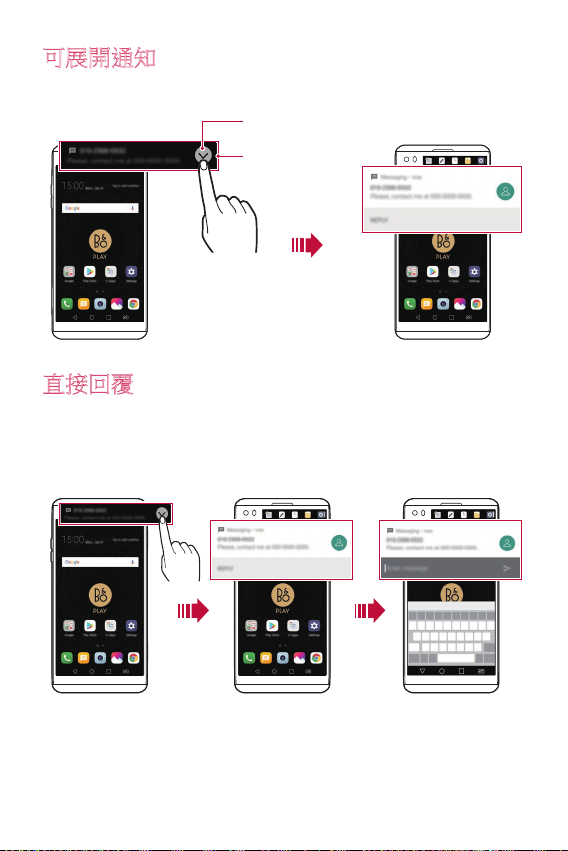
可展開通知
可擴展檢視圖示
收到通知時,點選可展開檢視圖示以檢視通知。
第二螢幕
直接回覆
收到通知時,您可以在第二螢幕上回覆訊息,無需關閉目前的應
用程式。
當第二螢幕收到通知時,點選箭咀圖示,然後回覆訊息。
自訂設計功能
13
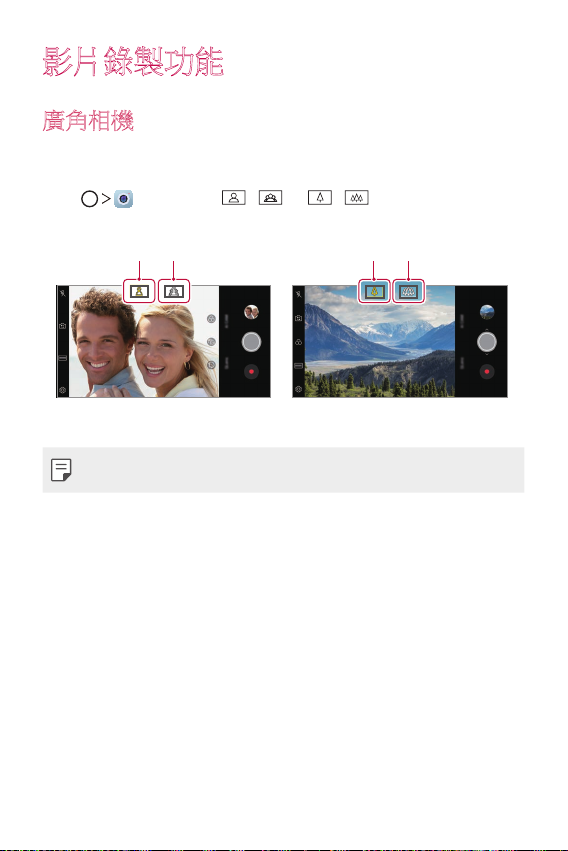
影片錄製功能
廣角
標準角度
廣角
標準角度
廣角相機
您可以在前置和後置相機使用廣角,拍攝比實際視野更廣闊的照
片和影片。
點選
,然後點選 / 或 / ,以在標準和廣角之
間切換。
前置相機 後置相機
• 查看
啟動相機
以了解詳情。
自訂設計功能
14
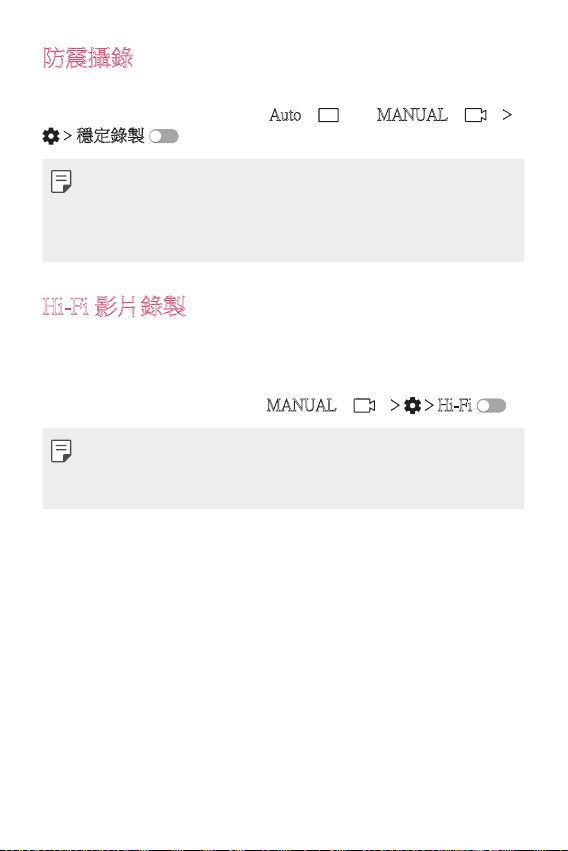
防震攝錄
您可以使用穩定錄製功能,減少錄製影片時的動態模糊。
啟動相機應用程式,然後輕觸
Auto(A)或 MANUAL( )
穩定錄製 。
• 查看
啟動相機
• 不可以在下列情況中使用此功能:
- 影片大小限制:其解像度設定為 UHD 16:9。
- FPS 限制:其 FPS 為 1 FPS、2 FPS 或 60 FPS。
以了解詳情。
Hi-Fi 影片錄製
使用 3 個高靈敏度 AOP(聲學過載點)麥克風及效果出色的 HiFi 錄製技術,收錄動態頻率範圍較寬闊的高質素聲音,從而塑造
高質素影片。
啟動相機應用程式,然後輕觸 MANUAL( ) Hi-Fi 。
• 查看
啟動相機
• Hi-Fi 影片只可在支援 Hi-Fi 的應用程式內播放。
• 使用前置相機時此功能不可用。
以了解詳情。
自訂設計功能
15
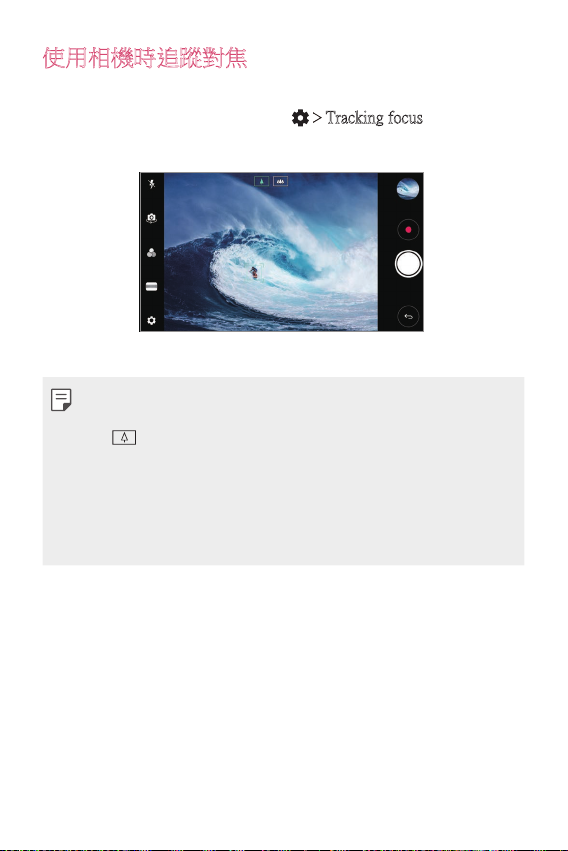
使用相機時追蹤對焦
拍攝照片或錄製影片時,您可以追蹤和保持物件對焦。
啟動相機應用程式,然後輕觸 Tracking focus。
1
錄製影片或拍攝照片前,輕輕點選螢幕選取物件以進行對焦。
2
拍攝照片或開始錄製影片。
3
• 查看
啟動相機
• 如要使用此功能,可在拍攝照片或錄製影片時選擇標準相機
( )。
• 如果您使用前置相機或廣角相機拍攝照片或錄製影片,此功
能將無法使用。
• 不可以在下列情況中使用此功能:
- 影片大小限制:其解像度設定為 UHD 16:9。
- FPS 限制:其 FPS 為 60 FPS。
以了解詳情。
自訂設計功能
16
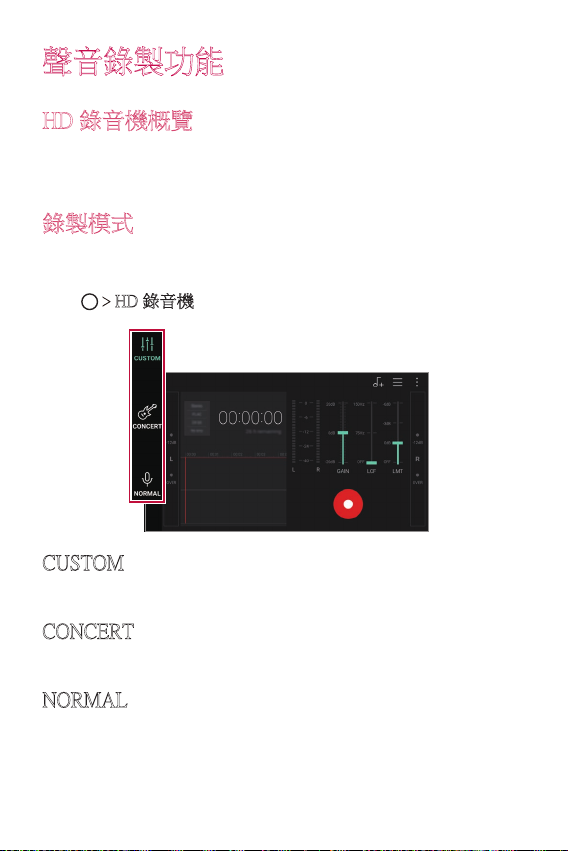
聲音錄製功能
HD 錄音機概覽
您可以手動配置音訊設定,以按照特定模式的優化設定錄製聲
音。
錄製模式
您可選擇並配置音訊模式以配合錄製環境,從而錄製高清錄音
檔案。
輕觸
HD 錄音機。
CUSTOM
您可以按照需要配置設定以錄製聲音。
CONCERT
您可以在演唱會或其他音樂活動中錄製聲音。
NORMAL
您可以不配置其他設定,直接錄製聲音。
自訂設計功能
17
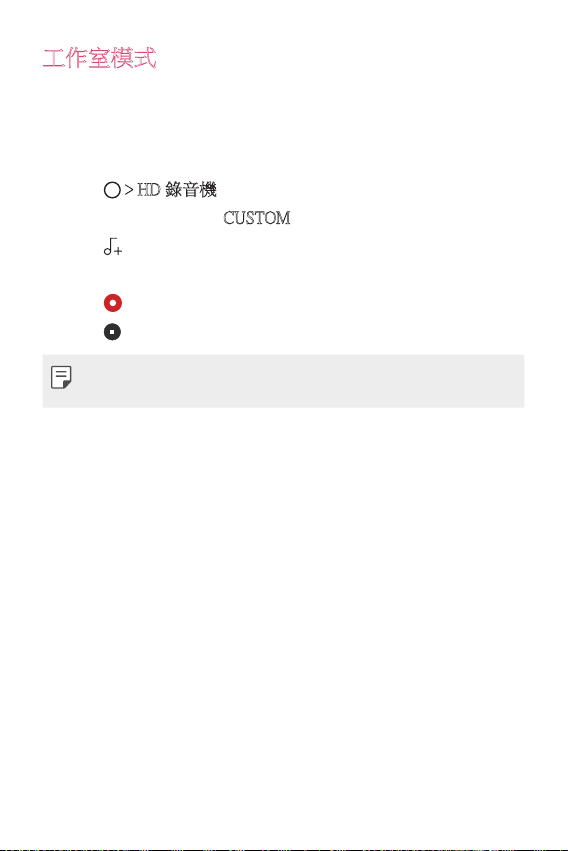
工作室模式
您可以同時播放音訊檔案和錄製語音。
您可以同時錄製所選背景音樂和語音。您亦可以錄製語音多次以
塑造和音效果。
您可以在演講者的原來音訊檔案上錄製留言。
輕觸 HD 錄音機。
1
在第二螢幕上,選取 CUSTOM。
2
點選 。
3
選取音訊檔案作為背景音樂。
4
點選 以錄製語音。
5
點選 以儲存錄製檔案。
6
• 只可透過耳機播放背景音樂。使用此功能前,請確定已插入
耳機。
自訂設計功能
18
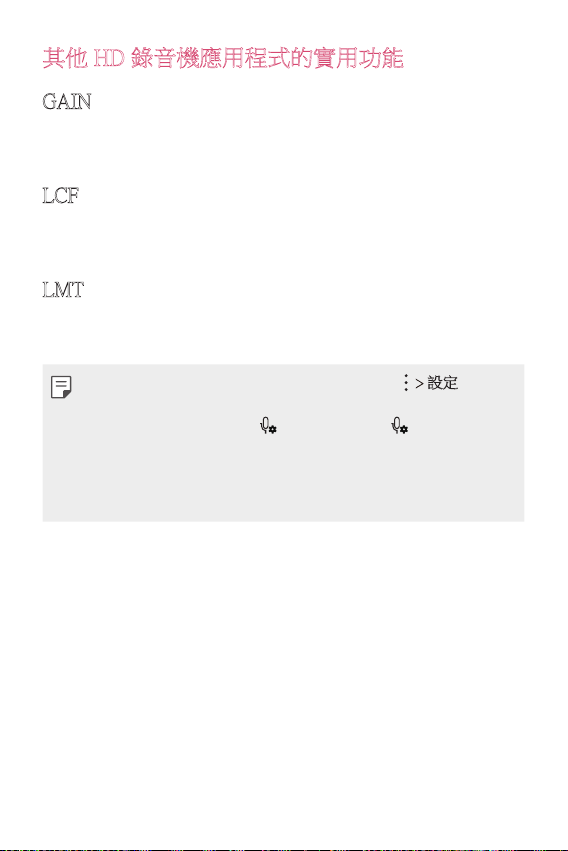
其他 HD 錄音機應用程式的實用功能
GAIN
您可以調整麥克風錄製聲音的敏感度。
增益值愈高,聲音錄製敏感度愈高。
LCF
您可以過濾低音噪音,例如空調的嗡嗡聲。
LCF (低通濾波器) 值愈高,高頻噪音的過濾效果愈佳。
LMT
這可防止剪輯錄製的聲音。設定的 LTM (限幅器) 值愈高,保留
的低頻率聲音愈多。
• 選取其中一個錄製模式(共三個)後,輕觸 設定,然後
自訂檔案類型、位深度、採樣速度及其他設定。
• 將耳機連接至裝置後,
用的麥克風。
• 錄製音訊時,您可以透過已連接的耳機監察音質。在工作室
模式下錄製音訊時,聲音監察功能無法使用。您只會聽到背
景音樂。
便會出現。點選 ,然後選取要使
自訂設計功能
19
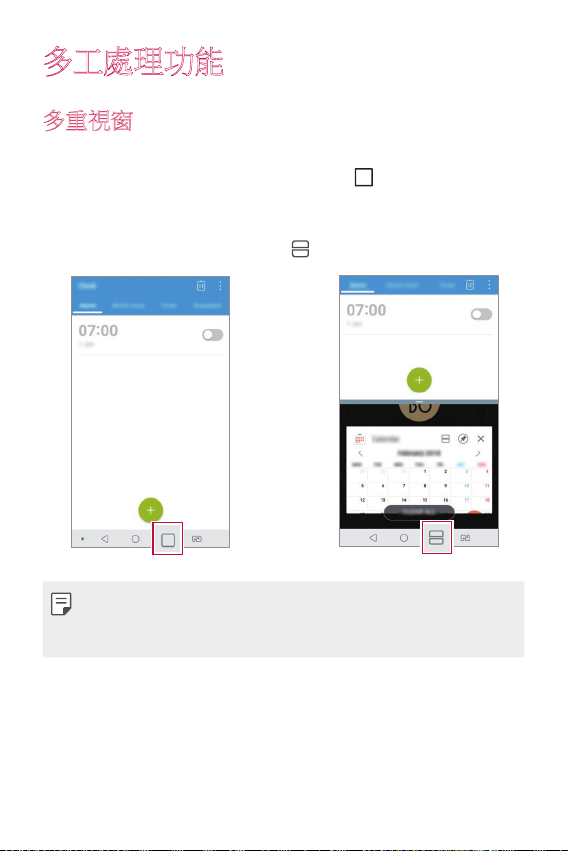
多工處理功能
多重視窗
您可以將螢幕分割成多個視窗,以同時使用兩個應用程式。
使用應用程式時,點住主螢幕觸控按鈕的
的應用程式清單選取應用程式。
您可以在主螢幕上同時顯示和使用兩個應用程式。
•
•
如要停用多重視窗功能,點住
• 您可在支援多重視窗功能的應用程式上使用該功能。
• 部分應用程式不支援多重視窗功能,當中包括已下載的應用
程式。
。
,然後從最近使用
自訂設計功能
20
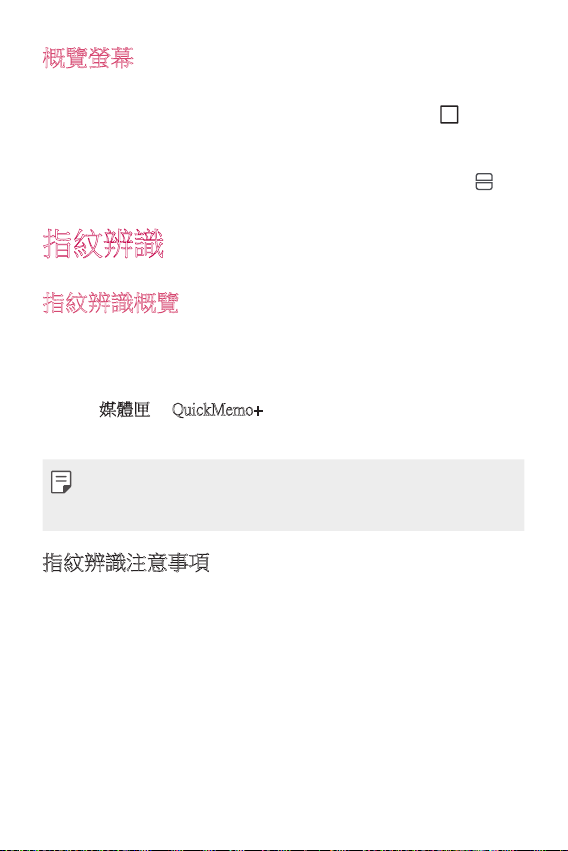
概覽螢幕
概覽螢幕讓您預覽最近使用的應用程式。
如要檢視最近使用的應用程式清單,在主螢幕上點選
點選顯示的應用程式。
• 點住應用程式,並將應用程式拖動至螢幕頂部,即可在多重視
窗上啟動應用程式。您亦可以點選每個應用程式頂部的
,然後
。
指紋辨識
指紋辨識概覽
使用指紋識別功能前,您必須在裝置上註冊指紋。
您可以在下列情況中使用指紋識別功能:
• 解鎖螢幕
•
檢視
媒體匣或 QuickMemo+ 內的鎖定內容。
•
登入應用程式,或使用指紋識別您的身分,以確認購物。
• 您的指紋可讓裝置用來識別使用者。來自不同使用者的非常類
似的指紋可能會被指紋感測器辨識為相同的指紋。為增強裝置
的安全性,將螢幕鎖定模式設定為模式解鎖,PIN 或密碼。
指紋辨識注意事項
指紋識別功能的準確度可能會基於多種因素而下降。要最大限度
地提高指紋辨識準確率,請在使用裝置之前檢查以下各項。
•
裝置的電源/鎖定鍵具有指紋感測器。確保電源/鎖定鍵沒有被
硬幣或鑰匙等金屬物體損壞。
若電源/鎖定鍵或您的手指上沾有水份、灰塵或其他外來物質
•
時,指紋註冊或識別功能可能無法使用。使用指紋識別功能
前請清潔並擦乾您的手指。
•
如果您的手指表面有疤痕或由於浸泡在水中而不光滑,指紋
可能無法被正確辨識。
自訂設計功能
21
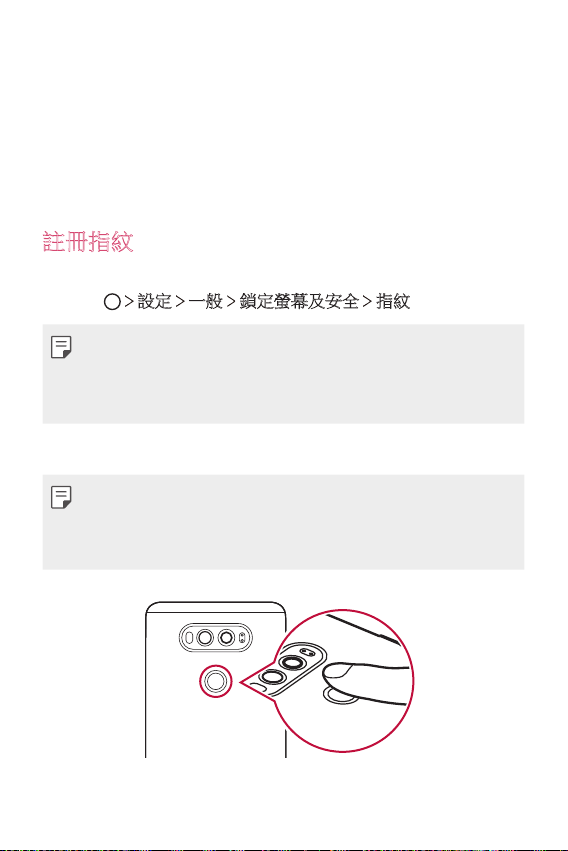
• 如果您彎曲您的手指或僅使用指尖進行操作,則您的指紋可
能無法識別。確保您的手指覆蓋電源/鎖定鍵的整個表面。
•
每次註冊僅掃描一隻手指。掃描多隻手指可能會影響指紋註
冊和辨識。
如果週圍空氣乾燥,裝置可能會產生靜電。如果周圍空氣乾
•
燥,則應避免掃描指紋,或在掃描指紋前接觸金屬物件 (如硬
幣或鑰匙),以移除靜電。
註冊指紋
您可以在裝置中註冊和保存您的指紋以使用指紋辨識。
點選 設定 一般 鎖定螢幕及安全 指紋。
1
• 啟動安全鎖定時,方可使用此功能。
- 透過 Knock Code、圖案、PIN 碼和密碼等方式鎖定裝置。
• 若螢幕鎖定尚未啟用,可按照螢幕上的指引配置鎖定螢幕。
查看
配置螢幕鎖定設置
找到裝置背面的電源/鎖定鍵,輕輕放上一隻手指以註冊指紋。
2
• 輕輕放在電源/鎖定鍵上以便感測器可識別您的指紋。如果您
過於用力地按下電源/鎖定鍵,則可能會啟動畫面鎖定功能,
或關閉螢幕。
• 確保您的指尖覆蓋電源/鎖定鍵感測器的整個表面。
以了解詳情。
自訂設計功能
22
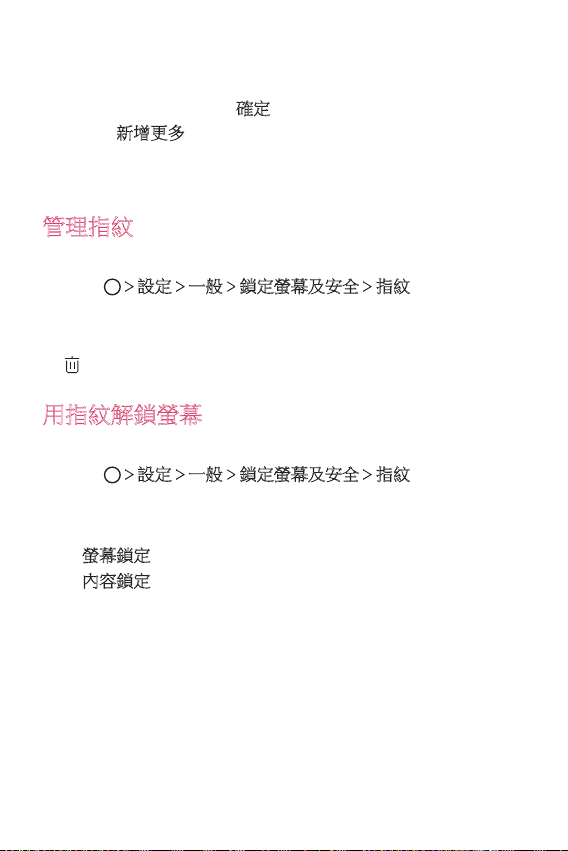
按照螢幕上的說明進行操作。
3
• 通過一點一點移動手指反復掃描指紋,直到指紋註冊完畢。
完成指紋註冊後,點擊確定。
4
新增更多以註冊另一個指紋。如果您僅註冊了一個指
•
點擊
紋,而相應手指的狀況不佳,則指紋識別可能無法有效進
行。鑒於此類情況的預防措施,請註冊多個指紋。
管理指紋
您可以修改或删除指紋。
點選 設定 一般 鎖定螢幕及安全 指紋。
1
按照指定的解鎖方式解鎖。
2
從指紋清單中,輕觸一個指紋以重命名。若要刪除,請點選
3
。
用指紋解鎖螢幕
您可以通過指紋來解鎖螢幕或查看鎖定內容。啟動預期功能:
點選 設定 一般 鎖定螢幕及安全 指紋。
1
按照指定的解鎖方式解鎖。
2
在指紋設置螢幕啟動預期功能:
3
螢幕鎖定:利用指紋把螢幕解鎖。
•
•
內容鎖定:用指紋解鎖內容。要實現此功能,請確保已設
定內容鎖定。
自訂設計功能
23
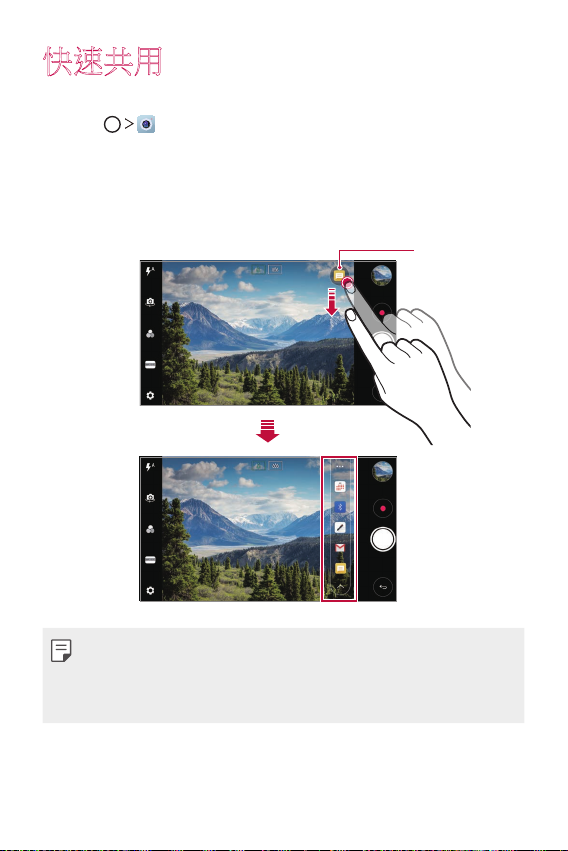
快速共用
快速共用圖示
您可以將拍攝的照片或影片馬上分享至您喜愛的應用程式。
點選 ,然後拍照或錄像。
1
點選螢幕上的應用程式圖示,即可與該應用程式共用照片或
2
影片。
您亦可以向相反方向撥動圖示,以檢視其他可共用照片和影
片的應用程式。
• 快速共用圖示所顯示的應用程式可能會有所不同,視乎裝置
上安裝的應用程式之類型和使用頻率而定。
• 您僅可在自動模式下拍攝照片或錄製視頻時使用該特性。查
看
自動模式
以了解詳情。
自訂設計功能
24
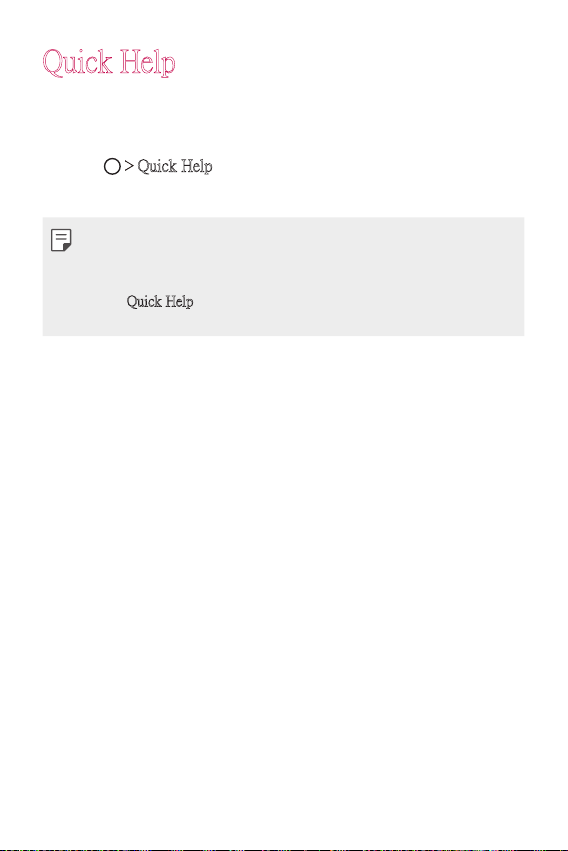
Quick Help
您可以參閱裝置主要功能、常見問題或使用者指南的說明資訊。
使用關鍵字搜尋說明資訊。您可以透過一對一咨詢交談,快速解
決問題。
輕觸 Quick Help。
1
在搜尋欄位輸入關鍵字,即可搜尋說明資訊。
2
• 此功能會根據使用者的回饋定期更新。
• 可用功能表項可能會有所不同,具體視區域或服務提供商而
定。
• 在
Quick Help 應用程式上選取網上手冊分頁,以檢視詳細指
引。
自訂設計功能
25
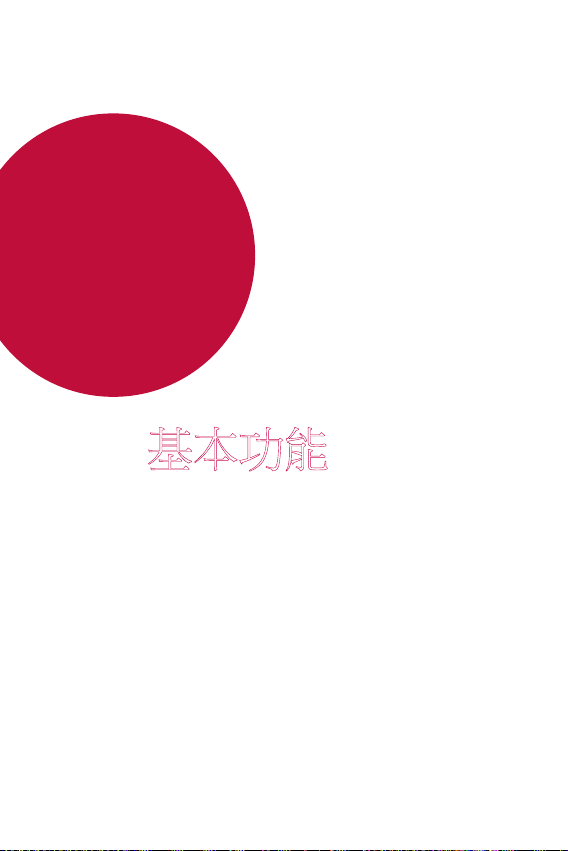
02
基本功能
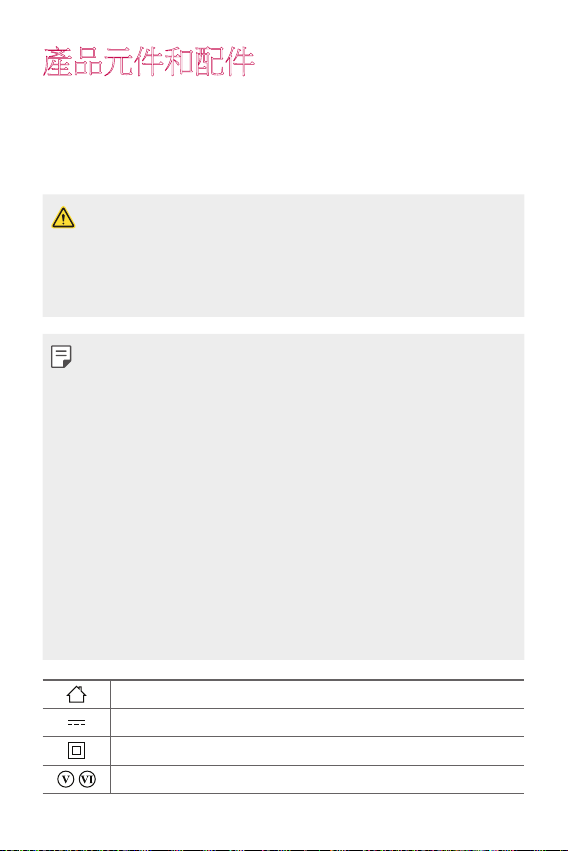
產品元件和配件
您的裝置包含以下項目。
USB 連接線
•
裝置
電池
•
•
立體聲耳機
• 上述配件可另外選購。
• 裝置隨附的任何可用的配件可能視地區和服務提供者而定。
• 請務必使用正品 LG Electronics 配件。使用由其他製造商製造
的配件可能會影響裝置的通話效能或導致故障。這種情況可
能無法由 LG 維修服務所承擔。
• 如果缺少任何基本配件,聯繫您購買裝置的經銷商。
• 如要購買額外的基本配件,請聯絡 LG 客戶服務中心。
• 如要購買可選配件,請聯絡 LG 客戶服務中心,以瞭解供貨
經銷商。
• 產品包裝盒中的某些項目如有變更,恕不另行通知。
• 裝置的外觀和規格如有變更,恕不另行通知。
• 裝置規格可能會有所不同,具體視乎區域或服務提供商而定。
• 請務必使用 LG Electronics 提供的正版配件。使用第三方配件
可能會損壞裝置或導致故障。
• 使用指紋識別功能前,從指紋感應器移除保護膜。
• 如有需要,移除相機鏡頭上的保護膜。
• 隨產品包裝內附一組 B&O 立體聲耳機。
• 如果 B&O 立體聲耳機在使用時發生故障問題,請到就近的
LG 客戶服務中心以獲得協助。
•
充電器
•
•
快速入門指南
基本功能
只限室內使用
直流電
第II類設備
能源效率等級標示
27
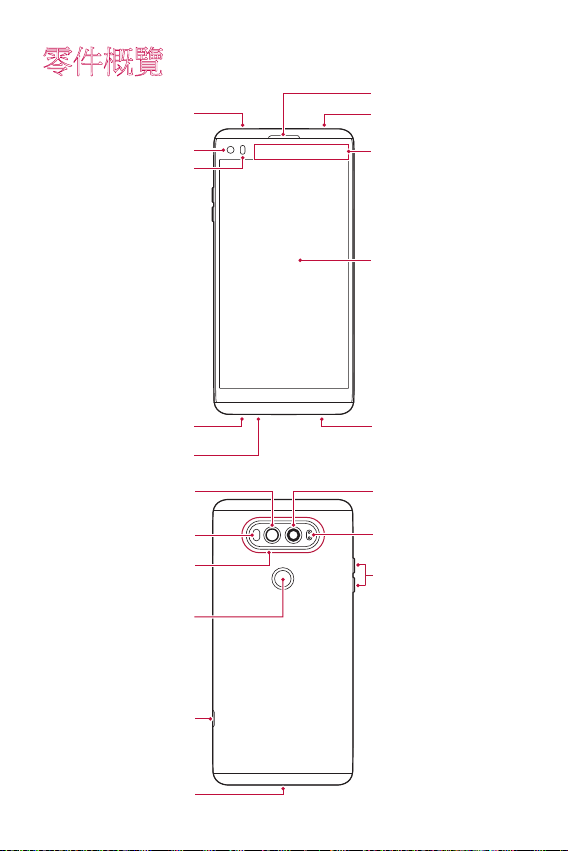
零件概覽
麥克風
聽筒
後置相機鏡頭 (標準)
後置相機鏡頭 (廣角)
前置相機鏡頭
距離/環境光感測器
立體聲耳機接孔
NFC 天線區域
電源/鎖定鍵, 指紋感測
麥克風
閃光燈
IR 感測器
第二螢幕
觸控螢幕
喇叭
鐳射探測自動對焦
音量鍵 (+/-)
器
後蓋釋放鍵
充電器/USB 連接埠
基本功能
28
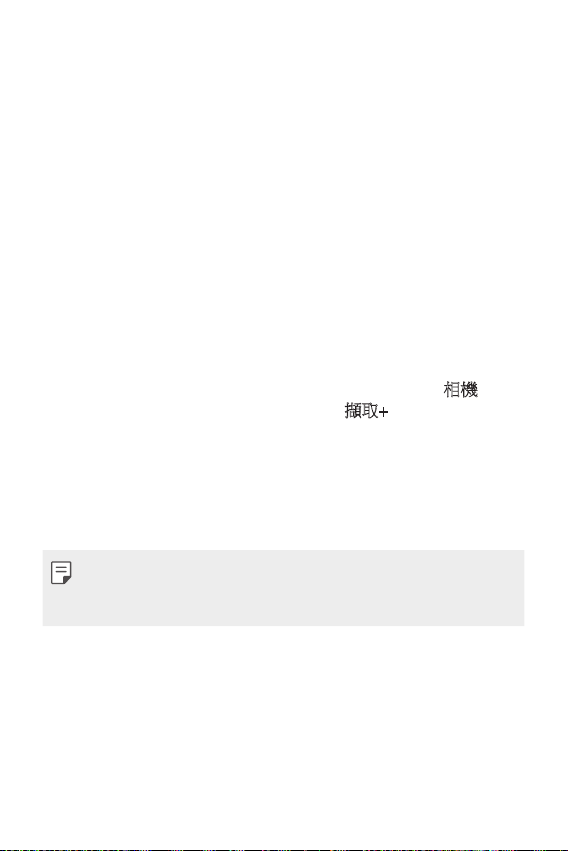
• 距離/環境光感測器
- 接近感測器:在通話時,當裝置接近人體,接近感測器會關
閉螢幕並停用觸控功能。當裝置位於特定範圍以外時,該感
測器會重新開啟螢幕並啟用觸控功能。
- 環境光感測器:環境光感測器在開啟自動亮度控制模式時分
析環境光強度。
•
鐳射探測自動對焦
- 檢測從相機鏡頭到自動對焦物件的距離。
- 當您使用後置相機拍攝照片時,快速對焦較近或較遠的對
象。
音量鍵
•
- 調整鈴聲、通話或通知的音量。
- 使用相機時,輕按音量鍵即可拍攝照片。要連續拍攝照片,
請按住音量鍵。
- 螢幕鎖定或關閉時,按音量減小 (-) 鍵兩次以啟動
程式。按音量增加 (+) 鍵兩次以啟動
•
電源/鎖定鍵 (指紋感測器)
擷取+。
相機應用
- 當您想要開關螢幕時,短暫地按一下該鍵。
- 當您想要選擇電源控制選項時,按住該鍵。
- 開啟指紋識別功能,以簡化螢幕解鎖程序。查看
概覽
以了解詳情。
• 某些功能可能會限制存取,具體視裝置規格而定。
• 背蓋內置 NFC 天線。使用裝置時,須小心以免損壞或遮蓋
NFC 天線,
指紋辨識
基本功能
29
